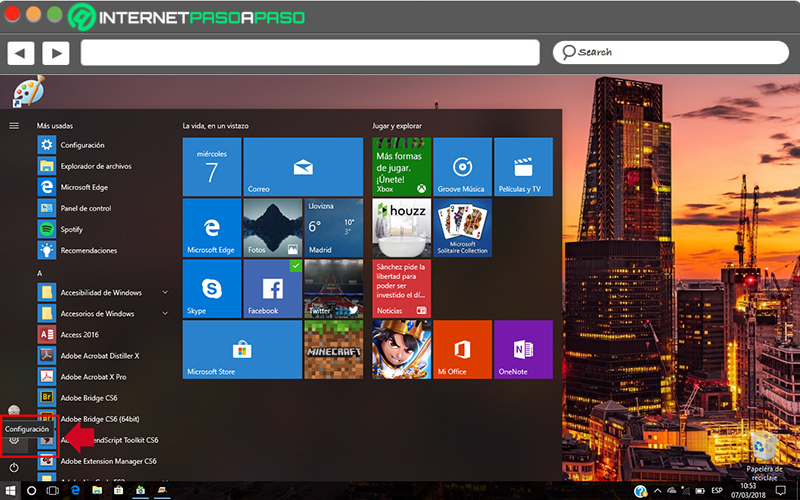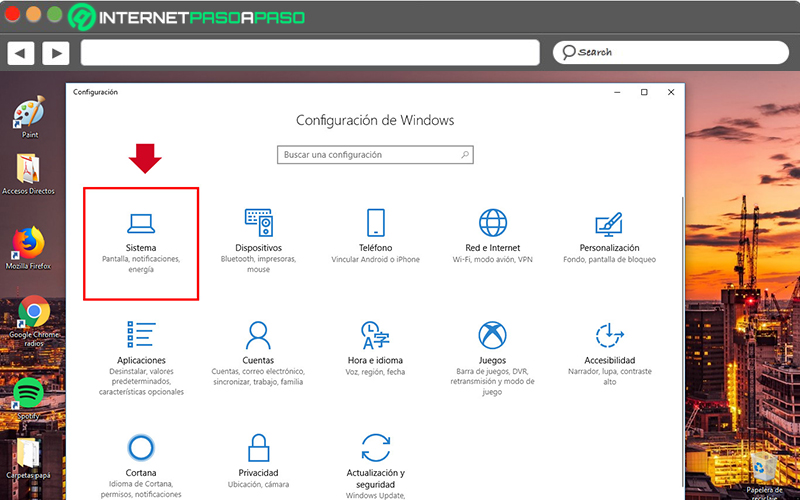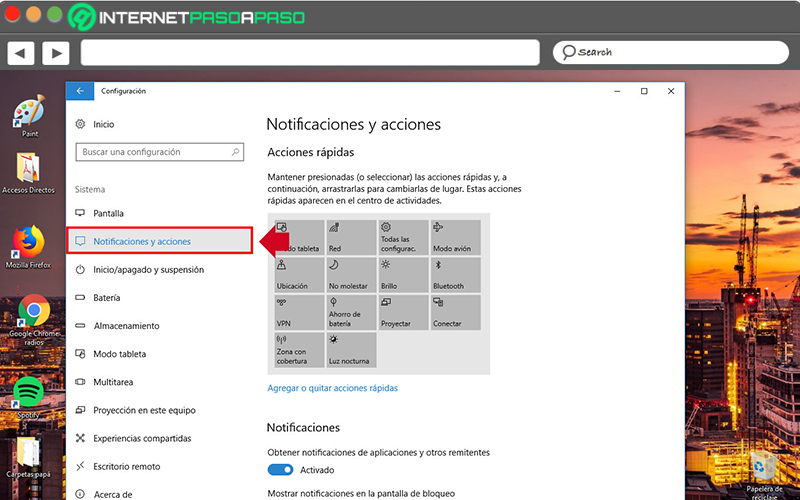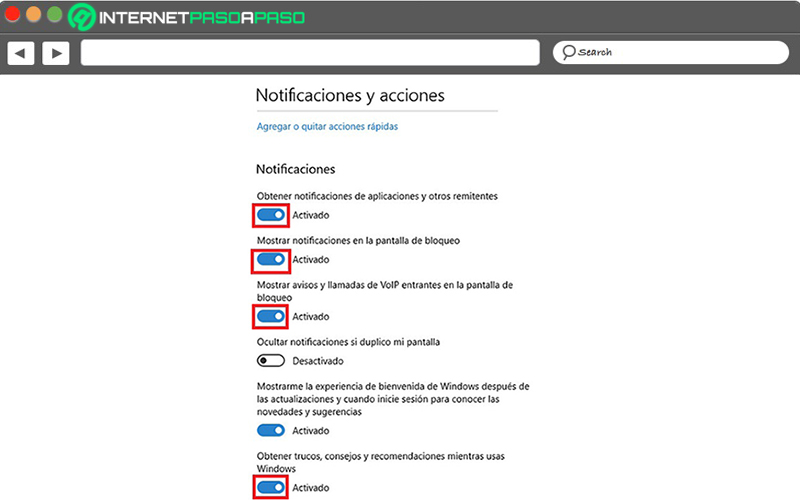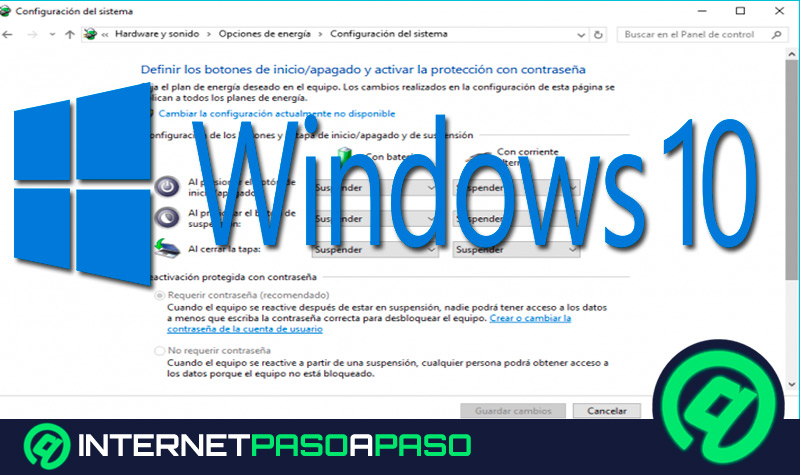Con más de mil millones de usuarios, Windows se puede considerar como uno de los sistemas operativos más empleados a nivel mundial. Por tal motivo, el mismo ha seguido reinventándose a lo largo del tiempo y, hoy en día, a través de su versión W10, se ha enfocado en ofrecer diversas utilidades para la comodidad de todos sus consumidores.
En tal sentido, Microsoft se ha encargado de introducir ciertos elementos que pueden optimizar la experiencia del usuario. Por ende, también imita el comportamiento de los dispositivos móviles en cierta instancia y así, ahora emite notificaciones que manifiestan cualquier información proveniente de diferentes programas y/o aplicaciones.
Pero, en vista de que para numerosas personas suele ser molesto escuchar ciertos sonidos mientras llevan a cabo cualquier tarea en su PC e incluso, esto puede reducir su productividad; es esencial saber cómo silenciar estas notificaciones en Windows 10. En consecuencia, mediante el presente post, te enseñaremos los pasos a seguir para ajustar y omitir los sonidos de notificaciones en el SO de Microsoft fácilmente.
¿Qué son y porqué es mejor silenciar las notificaciones de mi Windows 10?
Antes de detallar el procedimiento necesario para poder silenciar las notificaciones en ordenadores con W10, cabe destacar de que se tratan estas alertas. Así, se puede definir a una notificación como un elemento que es emitido por ciertos programas o servicios y tiene como objetivo principal, comunicar o advertir algo a un usuario que, por lo general, contiene una información referente a la ocurrencia de eventos de su interés en el sistema.
Ahora bien, aunque las notificaciones pueden ser muy útiles para mantenerse informado, sus sonidos en realidad no lo son. Ya que, para aquellos usuarios que se mantienen gestionando tareas desde su PC por horas, puede resultar muy molesto tener que escuchar esas alertas constantemente y, por ejemplo, si están escuchando música, esto podría interrumpir su reproducción en varias ocasiones.
Por ende, vale la pena mencionar las principales ventajas con respecto a omitir los sonidos de las notificaciones que se obtienen en cualquier ordenador con Windows 10 y, a continuación, puntualizamos una a una:
- Una mayor productividad: Debido a que, el ruido de las notificaciones emitidas por el sistema suele distraer al usuario del PC, estás pueden disminuir su productividad notablemente. En consecuencia, si optas por silenciar dichas notificaciones, con seguridad obtendrás una mayor productividad.
- Mucha más concentración: Si, por ejemplo, estas estudiando algún tema o te encuentras leyendo un libro digital desde tu ordenador, los sonidos de las notificaciones no te dejarán concentrar del todo. Así, lo mejor será omitir el eco las mismas o y con ello, encontrar un ambiente más sigiloso.
- Escuchar música sin interrupciones: Una vez decides realizar los pasos necesarios para silenciar las notificaciones en Windows 10, te asegurarás de escuchar música tranquilamente y sin ningún obstáculo. Pues, aunque las mismas se pueden observar en pantalla, no detendrán la reproducción de las canciones ni de los vídeos.
Pasos para configurar y silenciar todas las notificaciones de mi PC con Windows 10
En caso de que decidas ajustar todas las notificaciones de tu PC con W10 y optes por silenciar las mismas, con el fin de obtener una mayor comodidad mientras realizas cualquier actividad desde tu ordenador; es importante que sepas la forma más sencilla a ejecutar para ello. Pues así, no tendrás que efectuar un procedimiento tedioso ni tardarás mucho tiempo en ello.
Por tal razón, a continuación, detallamos todos los pasos a seguir para omitir los molestos sonidos de las alertas que recibe tu máquina con Windows 10:
- Lo primero que tienes que hacer, es ingresar al menú de Configuración del sistema. El cual, encontrarás en la zona inferior izquierda de Inicio, específicamente en el famoso icono de la rueda dentada.
- Seguidamente, entre todas las opciones que se muestran en pantalla, haz clic en el apartado que dice “Sistema”.
- Ahora, en tercer lugar, busca el submenú que indica “Notificaciones y acciones” y se localiza en el menú de la parte lateral izquierda (en forma de listado).
- A continuación, en el primer puesto, verás el apartado identificado como “Notificaciones” y desde allí, podrás deshabilitar las mismas en Windows 10 a través de varias opciones disponibles.
- En este punto, simplemente tendrás que desplazar el botón que se encuentra en cada selección para poder desactivar cada una. Así, podrás silenciar las notificaciones de aplicaciones y otros remitentes, deshabilitar las de la pantalla de bloqueo y omitir aquellas basadas en los avisos y llamadas VoIP. Además, también existe la posibilidad de suprimir las notificaciones que emiten alertas sobre ventajas o trucos del sistema en general (estas son las que más se utilizan).